Jak vytvořit a spravovat nový modul Multijazyčnosti a multiměnovosti? Pomocí návodu vás provedeme celým nastavením. Jak si práci při editaci dat v jednotlivých jazycích usnadnit a na co si případně dát pozor při vytváření a správě.
Nastavte si další jazyky a měny a oslovte nové zákazníky v různých zemích ve jejich jazyce a měně. V případě, že chcete mít e-shop ve více jazykových mutacích, je vždy nutné kontaktovat naši zákaznickou linku pro aktivování modulu multijazyčnosti. V případě, že budete chtít zapnout také další moduly pro danou jazykovou mutaci, opět vám poradí naše zákaznická podpora. Například máte českou verzi e-shopu a budete spouštět slovenský jazyk, na kterém chcete využít slovenské platební brány, apod.
Pokud chcete vytvořit novou jazykovou mutaci pro svůj e-shop, postupujte dle tohoto manuálu.
Obsah
Nastavení nové měny
Založení nové jazykové mutace
Nastavení překladů
Obecné nastavení
Importy a Exporty
Ukázka detailu produktu
Videomanuál
1. Nastavení nové měny
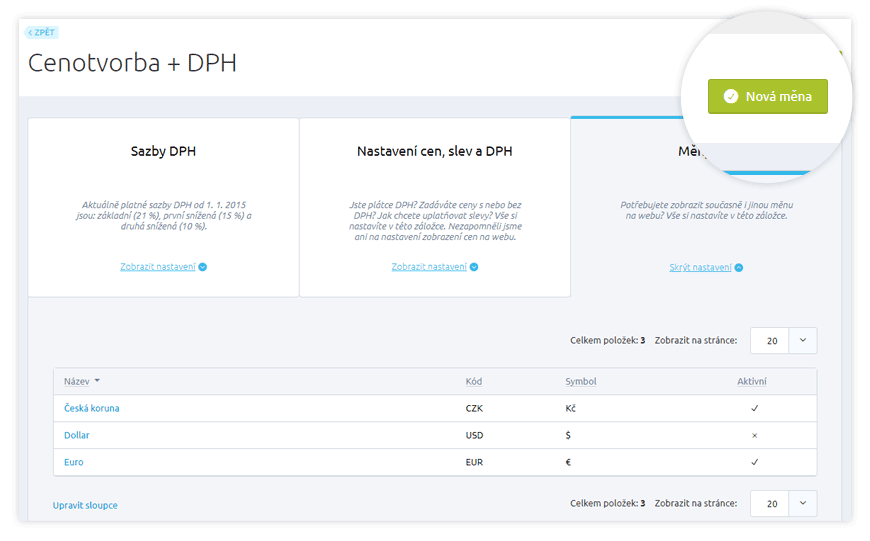

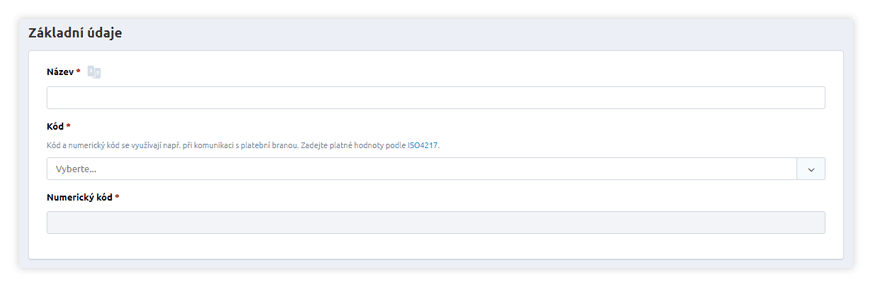
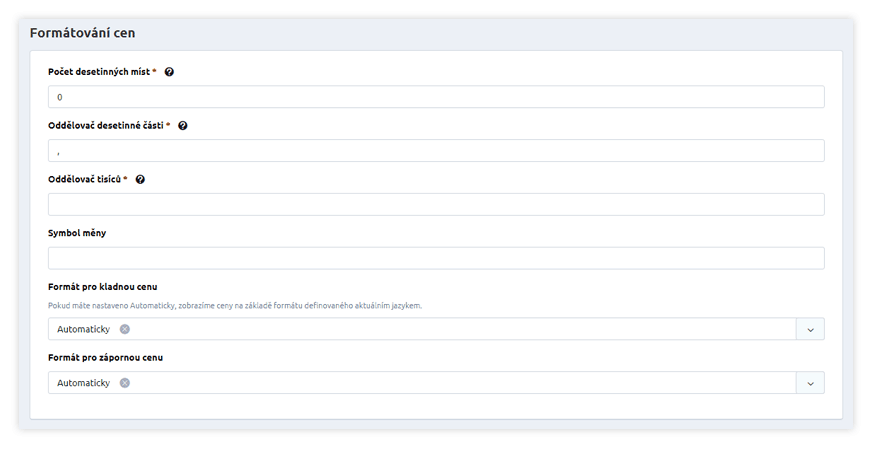
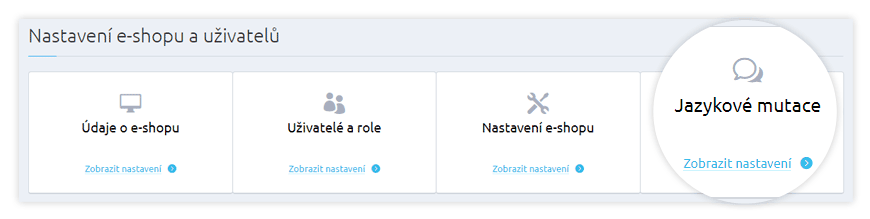
2. Založení nové jazykové mutace
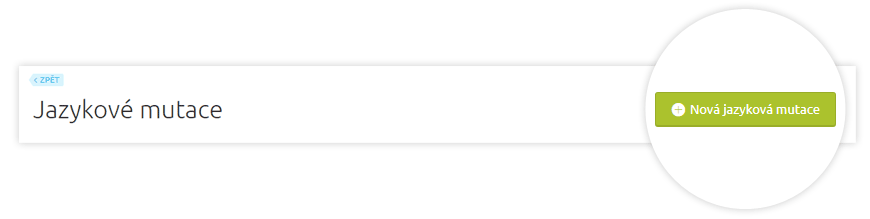
-
V první části vyplňte název jazykové mutace. Volit můžete z těchto jazykových mutací:
-
Český jazyk,
-
Slovenský jazyk,
-
Anglický jazyk,
-
Německý jazyk a
-
Polský jazyk.
-
Dále vyberte měnu, kterou chcete nastavit pro jazykovou mutaci.
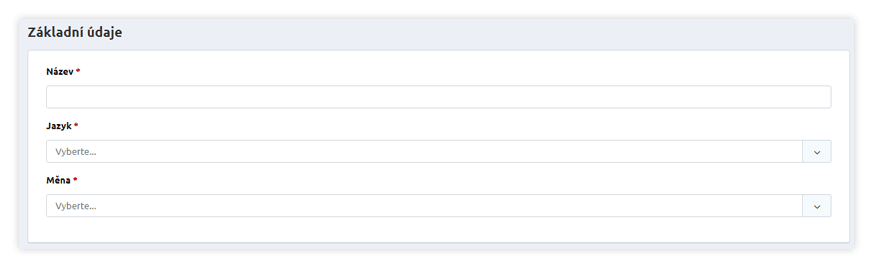
-
Rozhodněte se, zda chcete data kopírovat z jiné jazykové mutace. Tento krok je nevratný, takže pokud data nyní nezkopírujete, později to již nebude možné.
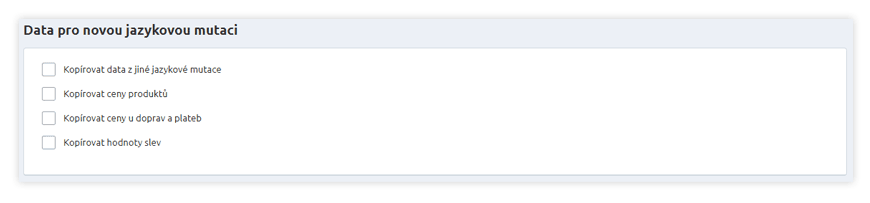
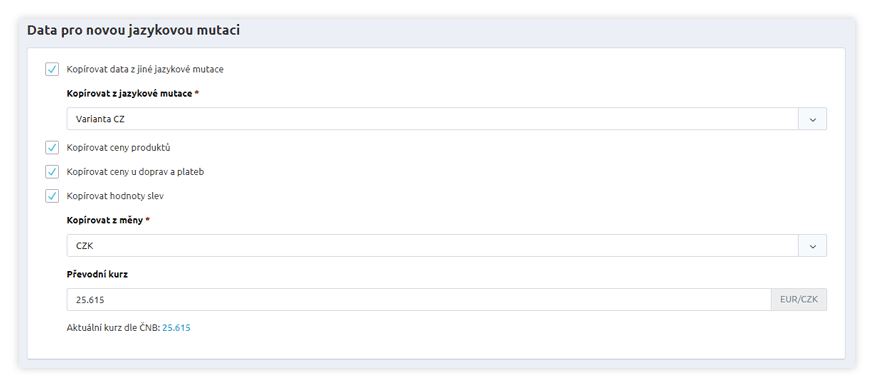.png.aspx)
TIP: V posledním kroku nastavení jazykové mutace je volba povolit zobrazení na webu. Tuto volbu doporučujeme povolit až v případě, že máte všechna data u produktů, kategorií, doprav, plateb, a dalších přeloženy a nastaveny pro danou jazykovou mutaci.
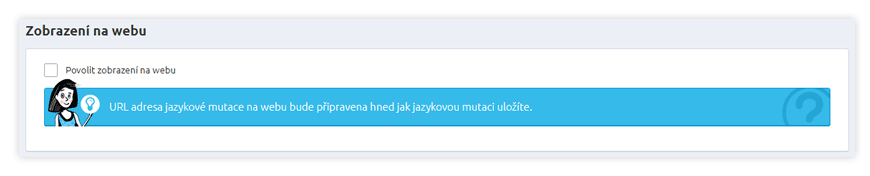
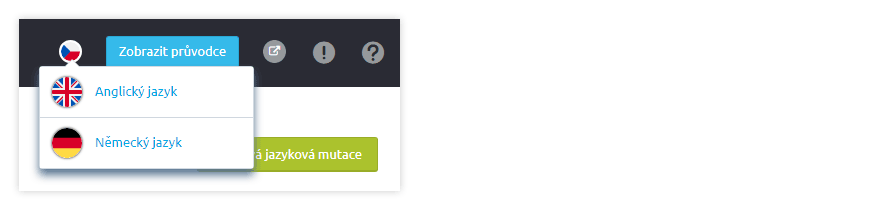
- Pokud chcete editovat data pro nově vytvořený jazyk, stačí z této nabídky vybrat a potvrdit jazyk, který chcete editovat. Celá administrace pak je připravena na editaci dat pro danou jazykovou mutaci, kterou máte aktivní.
3. Nastavení překladů v administraci
Obecné nastavení
-
U vybraných výpisů dat (např. objednávky, produkty apod.) je možné zapnout sloupce pro daný jazyk. Můžeme tak vidět, pro které jazyky je daný záznam povolen.
-
Bloky, které lze nastavit samostatně pro každou jazykovou mutaci jsou označeny ikonkou 
-
V nastavení cen (například u produktů nebo ceny pro dopravu a platbu) je vidět ikonka 
-
Tato ikonka označuje nastavení vůči měně. Pokud máte nastaveno více mutací se stejnou měnou, bude nastavení pro měnu ve všech mutací stejné. Pokud nastavíte hodnotu u konkrétní měny, tak stejná cena se projeví u všech jazykových mutací, kde je měna použita.
Dashboard
-
Na Dashboardu si můžete přepínat statistiky dle zvolené jazykové mutace. Pokud chcete vyfiltrovat statistiky z jednotlivých jazyků, stačí pouze v horním menu zvolit jazykovou verzi, pro kterou chcete statistiky zobrazit.
Objednávky
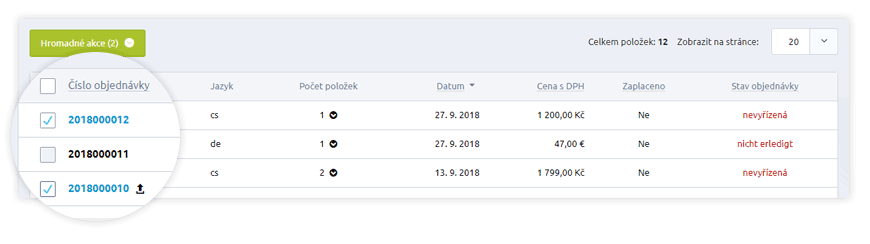
-
Pokud vidíte například objednávky, které byly uzavřené v české verzi e-shopu, a administraci máte přepnutou do anglické mutace, pak nebudou v této aktivní jazykové mutaci proklikatelné objednávky uzavřené v českém jazyce.
Produkty
- U produktů je možné pomocí hromadných akcí vybrat více produktů a nastavit pro jaké jazykové mutace se mají položky zobrazovat.
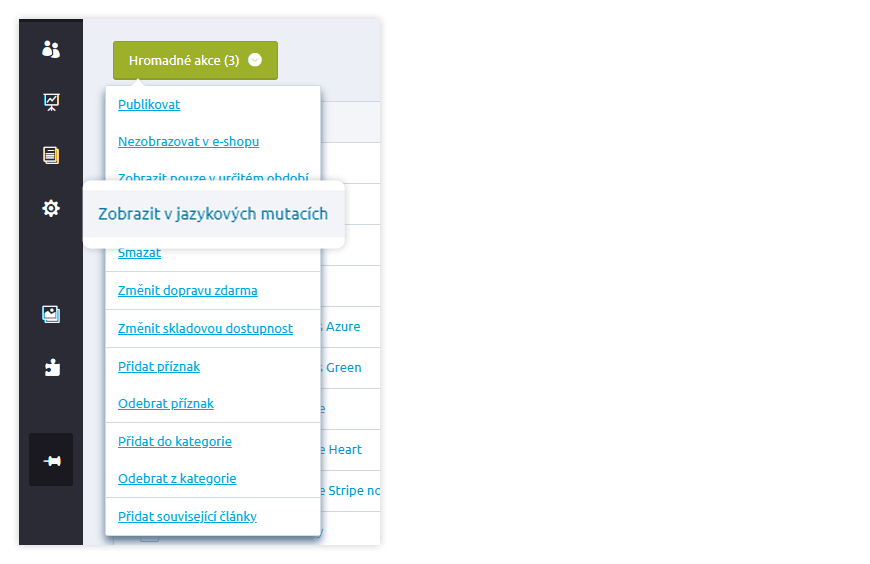.png.aspx)
Varianty produktů
-
V případě, že je přes hromadné akce povolen i master produkt, automaticky se povolí pro daný jazyk také jeho varianty. V detailu produktu na záložce varianty pak lze každou variantu povolit/zakázat samostatně, nebo přes hromadné akce ve výpisu variant.
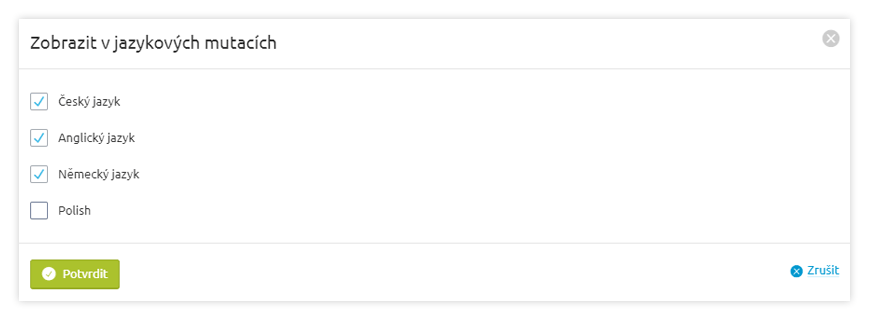.png.aspx)
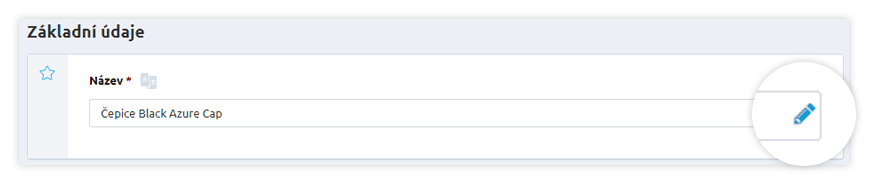.png.aspx)
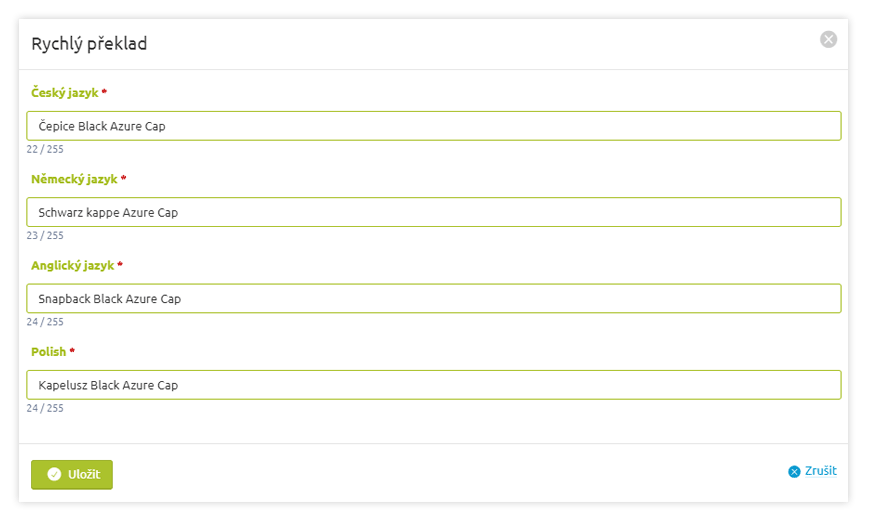.png.aspx)
Kategorie
-
Názvy, popisky a SEO kategorií můžeme podobně jako u produktů editovat hromadně bez možnosti přepínání mezi jazykovými mutacemi. Stejně tak můžeme přes hromadné akce označit kategorie a nastavit publikování pro jednotlivé jazykové mutace. Některé kategorie tak nemusí být vidět v některých jazykových mutacích.
Hodnocení produktů
-
Hodnocení produktů je závislé na jazykové mutaci. Pokud u jednoho produktu bude hodnocení ve více jazycích, tak každé hodnocení se zobrazí zvlášť dle jazykové verze. Zároveň zákazník, který hodnotil produkt na české verzi e-shopu, nemůže hodnotit stejný produkt v ostatních jazycích. Hodnocení je vázáno na IP adresu.
Zákazníci
-
Databáze registrovaných zákazníků je společná pro všechny jazykové verze. Pokud zákazník chce kopírovat své objednávky v uživatelském účtu po přihlášení, musí být přepnutý do toho jazyka, ve kterém původní objednávku vytvořil. Nelze kopírovat objednávky například v CZ účtu na SK jazykovou mutaci.
Marketing – Ceníky, slevy a limity
Marketing – Slevové kupony
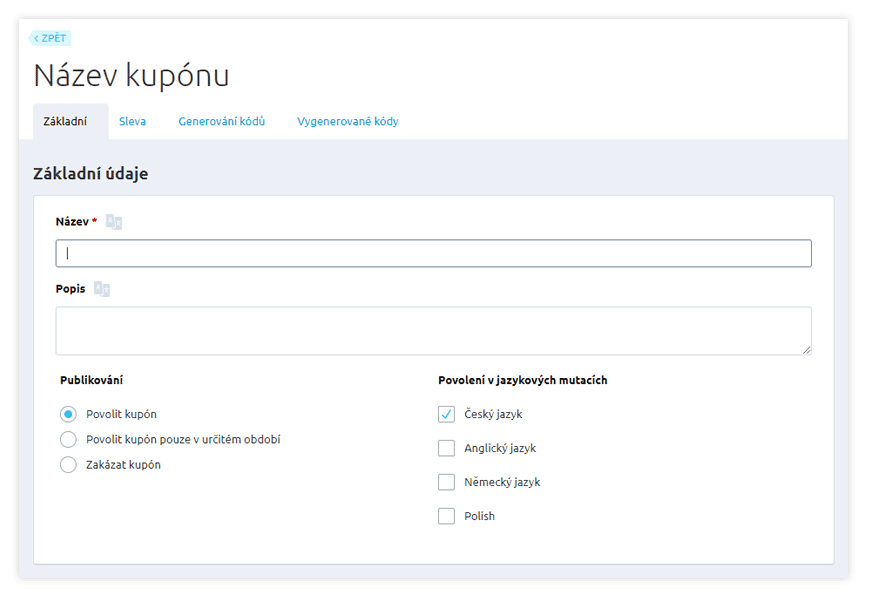.png.aspx)
Dárky zdarma k objednávce
Odběratelé novinek
Pop-up okna
Hromadné e-maily, šablony e-mailových zpráv a e-maily s upozorněním pro uživatele administrace
Obsah – menu + články
-
Při kopírování dat z jazykové mutace jsou všechny položky menu povoleny. Při výběru kam má položka odkazovat platí následující.
-
Pokud vybereme článek, kategorii článků nebo produktů, můžeme povolit odkazy na více jazykových mutací. Stačí pouze nastavit název položky menu pro jednotlivé jazyky a povolit v jazykových mutacích. U článků nebo kategorií článků a produktů musí být konkrétní položka přeložena i do příslušného jazyka a povolena pro daný jazyk. Pokud máme odkaz v menu nastaven například na kategorii článků pro anglický jazyk, a danou kategorii, kam odkazujeme nemáme povolenou pro anglický jazyk, pak se odkaz v anglické mutaci nezobrazí.
- Vytvoření stejného odkazu pro více jazykových mutací včetně překladu:
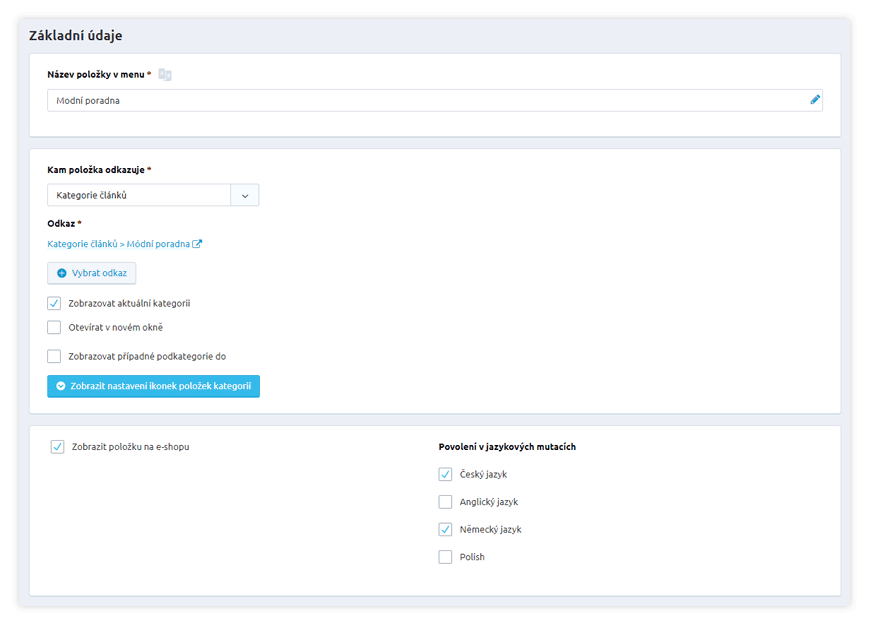.png.aspx)
-
Přes ikonku můžeme nastavit názvy odkazu pro jednotlivé jazyky a dole povolíme pro které jazyky chceme odkaz zobrazit. „Kam položka odkazuje“ vybereme danou kategorii nebo článek. Odkazy se samy spárují. V české verzi odkáže na český obsah, v německé verzi na německý obsah stránek.
-
U kategorie nebo článku musí být povolena jazyková mutace.
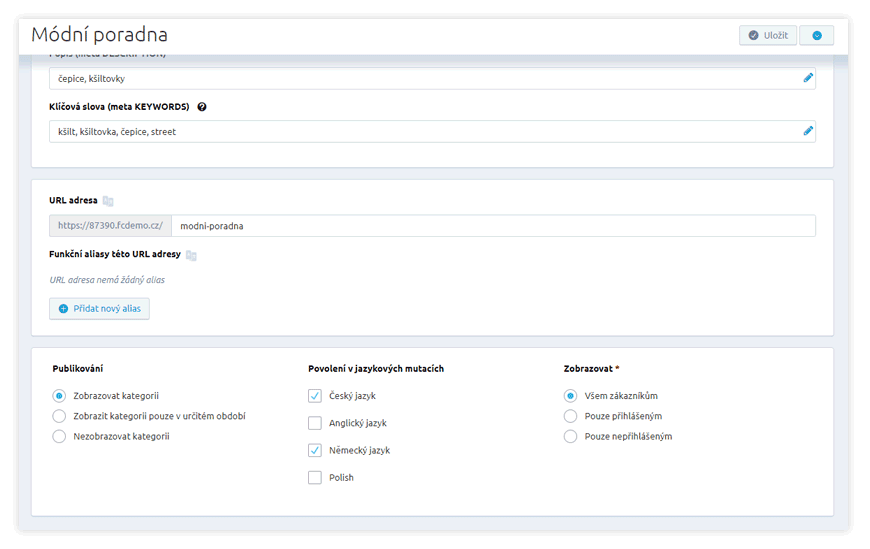.png.aspx)
4. Obecné nastavení
-
Další nastavení jako je SEO pro hlavní stránku, skladové dostupnosti, parametry, příznaky, objednávkový proces, apod. lze nastavit a přeložit pro každou jazykovou mutaci samostatně. Je nutné toto nastavení také projít a případně upravit pro danou jazykovou verzi.
XML feedy
-
V administraci je u xml feedu ikonka vykřičníku. To znamená, že daný xml feed je závislý na jazykové mutaci. Pokud chcete vygenerovat a stáhnout feed například pro slovenskou Heuréku, musí být také celá administrace přepnuta do slovenské verze.
Aplikace 3. stran
-
Lze nastavit například platební brány a splátkové systémy pro každou mutaci zvlášť. Pokud máte například českou verzi administrace, je možné zapnout také vybrané platební brány pro Slovensko a naopak. V tomto případě prosím kontaktujte naši zákaznickou podporu, která vám tyto platební funkce povolí.
5. Importy a exporty dat
-
Pokud se rozhodnete používat multijazyčnost a zároveň máte váš e-shop napojený na externí zdroje dat (dodavatelský feed / jiný XML feed / informační systém Pohoda, Vario, Money S3), kontaktujte prosím naši zákaznickou podporu přes HelpDesk.
-
V případě, že budete využívat pouze ruční správu dat, pak se budou importy a exporty dat realizovat pouze v základní jazykové mutaci. Tedy pokud vám například e-shop běží v češtině a v rámci multijazyčnosti si budete chtít vytvořit ještě e-shop slovenský, Excel i XML importy budou obsahovat pouze data z českého.
-
Pozor! Při importech a exportech si překontrolujte, že v horním rohu administrace máte zvolenou základní jazykovou mutaci e-shopu. Neprovádějte exporty a importy pod jinou jazykovou mutací než pod výchozí, kterou jste si zvolili při objednávce licence.
-
Podporovány jsou jazykové importy a exporty ve formátu XML a XLS.
-
Ukázka XML souboru:

Importy/Exporty Excel
-
Do souboru Excel byly přidány sloupce „Zapnuto v jazykové mutaci“ na listu s produkty a kategoriemi. Tyto sloupce musí být vyplněny i v případě, že nejsou používány další jazykové mutace.
-
Změněna byla také hlavička souboru, která není editovatelná uživatelsky. Uvádí se zde verze XLS souboru a slouží k ochraně, aby nedošlo k importování staršího xls souboru.
-
Pozor! Pokud máte e-shop napojeného na dodavatele nebo používáte importy a exporty dat z účetního systému(MoneyS3, Altus Vario, apod.), pak není možné momentálně využívat multijazyčnost.
-
Pokud využíváte účetní systém Pohoda, kontaktujte o této skutečnosti naši technickou podporu.
-
Grafické šablony - Grafická šablona je primárně použita pro všechny jazykové mutace. V případě že chcete využít stejnou šablonu pro jinou jazykovou mutaci, pak stačí stávající šablonu v administraci v sekci Šablony →Možnosti zvolit volbu „Kopírovat“. Tím se vytvoří kopie šablony, kterou můžete nezávisle upravit pro daný jazyk. Po přepnutí administrace do příslušného jazyka lze nastavit konkrétní šablonu(kopii šablony) pro konkrétní jazyk.
Praktická ukázka
Na závěr ještě ukázka detailu produktu, jak může vypadat v české verzi e-shopu:
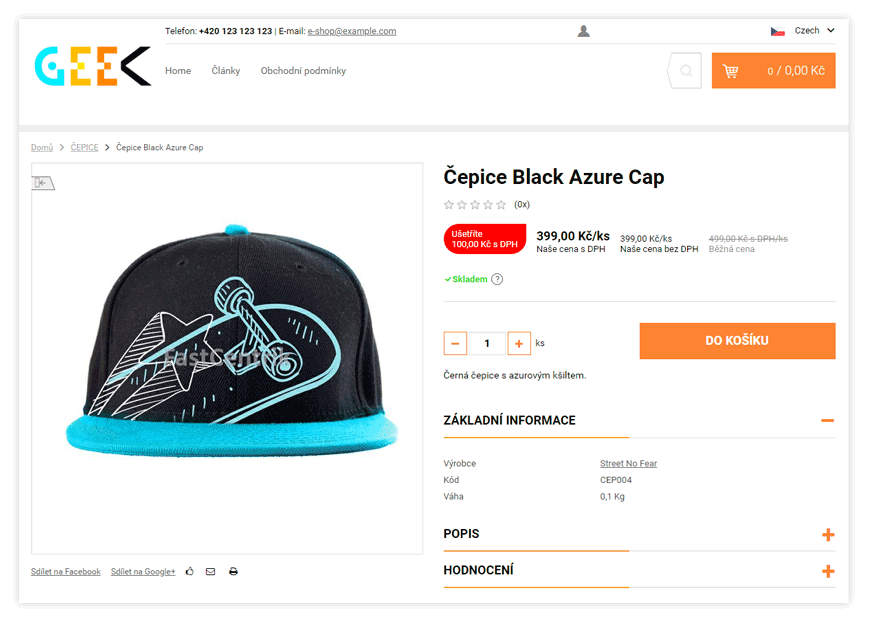
A stejný produkt poté po přepnutí do německého jazyka:
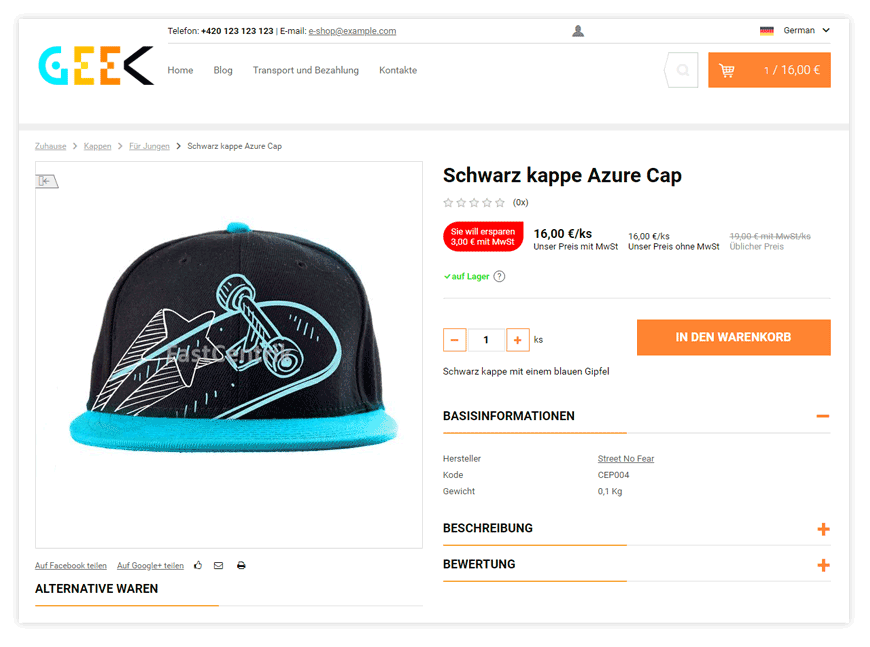
Videomanuál na nastavení Multijazyčnosti